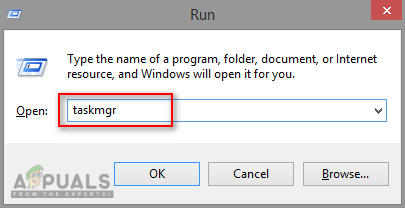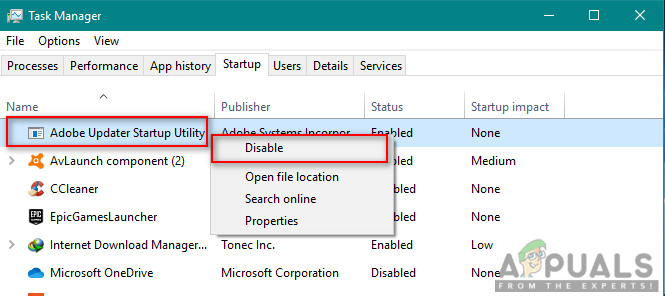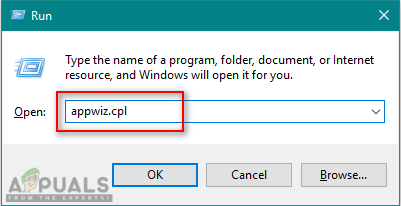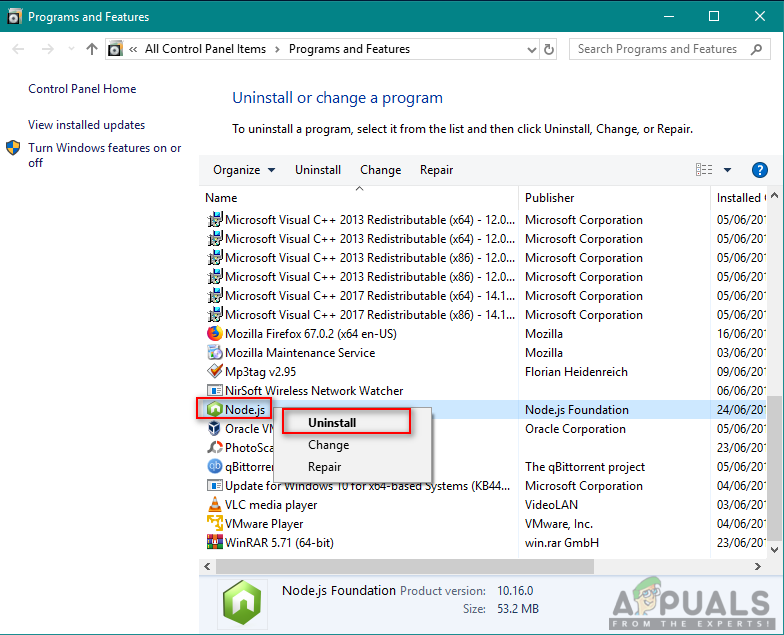אם אתה מפתח אפליקציות או משתמש ביישומי Adobe, ייתכן שתבחין בתהליך בשם node.exe במנהל המשימות. מקובל לראות תהליך זה במנהל המשימות מבלי לגרום לבעיה כלשהי, אך אצל אנשים מסוימים הדבר עלול לגרום לבעיות ביצועים ולהאט את המערכת שלהם. במאמר זה, אנו אגיד לך אם תהליך זה הוא לגיטימי, בטוח וחשוב למערכת שלך.

node.exe במנהל המשימות
Node.exe הוא קובץ הפעלה שמכיל את כל מה שמפתחי תוכנה זקוקים להפעלת יישומי node.js ב- Windows או בכל מערכת הפעלה אחרת. Node.js מתאים לתוכנות שונות בהן ברצונך לשמור על חיבור מתמשך מהדפדפן חזרה לשרת. אתה יכול להוריד אותו בנפרד או למצוא אותו בתוכו אדובי , טֶרֶף , מסוף iCatcher , ורבים אחרים. Node.js היא סביבת זמן ריצה של JavaScript עם קוד פתוח בחינם שמבצעת את קוד JavaScript בשרת. קובץ זה לא יכול להיות חשוב לשימוש העיקרי ביישום, אך הוא עדיין שולט בכמה תכונות יוצאות דופן עבורו. באפליקציות של Adobe הוא משמש בעיקר לסנכרון קבצים

Node.exe נמצא בספריית Adobe Photoshop
עם זאת, משתמשים מוצאים את זה פועל ברקע בזמן שלא משתמשים ביישומים קשורים. לפעמים יש מספר node.exe שמריץ את הרקע לתכונות שונות. לפעמים זה יכול להפוך לנטל על המעבד ולצרוך יותר שימוש במעבד ללא סיבה.
עֵצָה
- Node.exe אינו קובץ מערכת שצריך לרוץ כל הזמן ברקע. מרבית התהליכים ברקע יגזלו שימוש במעבד ובזיכרון ובמקום. בגלל זה, משימות רבות אחרות יהפכו לאטיות ולא אמינות.
- כמה תוכנה זדונית מסווה את עצמו כ node.exe שיכול להוות איום אבטחה על המערכת שלך. אתה יכול לבדוק אם הקובץ נמצא ב- C: Windows אוֹ C: Windows System32 התיקייה, ואז היא טרויאני . המיקום של הקובץ הלגיטימי צריך להיות C: קבצי תוכנה אוֹ C: קבצי תוכנה (x86) .
- זה בטוח לסגור את התהליך הזה ממנהל המשימות. עם זאת, וודא שאתה לא משתמש ב- node.js ברגע סיום המשימה. כשמדובר בסגירת התהליך הזה או בהסרתו, משתמש צריך לבדוק באמת היכן הוא נמצא ולשם מה הוא משמש.
שיטה 1: השבתת אפשרות ההפעלה של Adobe Auto Updater
כפי שאנו כבר יודעים כי יישומי אדובי משמשים גם ל- node.js, כך שהשבתת תהליך ההפעלה של Adobe תסייע בהשבתת ההפעלה של node.js. באפשרותך להשבית את Adobe Updater בקלות מההפעלה במנהל המשימות על ידי ביצוע השלבים הבאים:
- לְהַחזִיק חלונות מקש ולחץ ר לפתוח לָרוּץ ואז הקלד taskmgr ולחץ להיכנס .
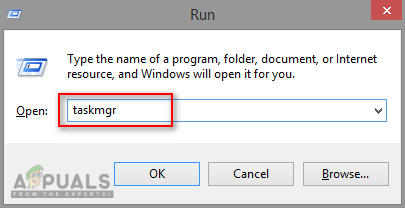
פתיחת מנהל המשימות
- הקלק על ה סטארט - אפ בכרטיסייה מנהל המשימות ובדוק אם יש תהליכי הפעלה של Adobe
- לחץ לחיצה ימנית על Adobe Updater ולבחור השבת
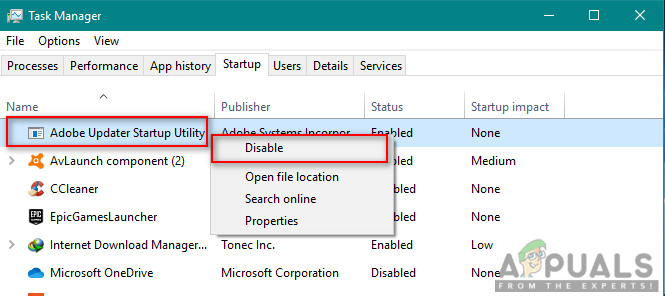
השבתת Adobe Updater מההפעלה
- לא עכשיו node.exe יתחיל בהפעלה עקב יישומי Adobe.
שיטה 2: הסרת Node.exe מהמחשב שלך
הסרת ההפעלה של node.exe בלבד אינה קיימא מכיוון שהתוכנה תשחזר באופן אוטומטי את הרכיב החסר לאחר שתזדקק לו. הדרך הטובה ביותר לוודא כי ההפעלה node.exe מוסרת לצמיתות מהמערכת שלך היא להסיר את התקנת node.js כולה או את התוכנה המשתמשת ב- node.js. לשם כך עליך לבצע את השלבים הבאים:
- לְהַחזִיק חלונות מקש ולחץ ר לפתוח לָרוּץ , סוג appwiz. cpl ו להיכנס .
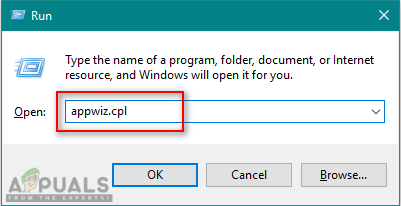
פתיחת תוכניות ותכונות
- חפש את התוכנה המכילה א צוֹמֶת. exe , מקש ימני עליו ובחר הסר התקנה .
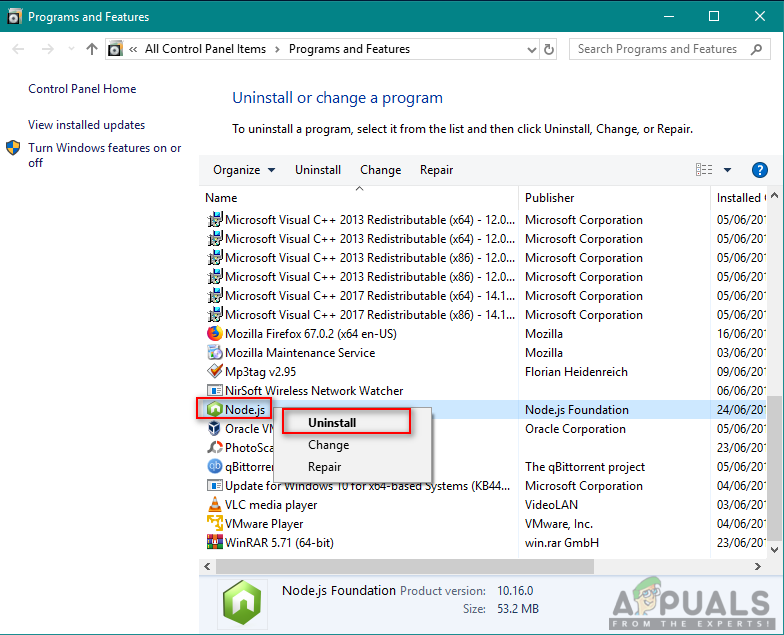
הסרת התקנת Node.js מתוכניות ותכונות
הערה : תוכנות כמו Adobe ו- iCatcher Console משתמשות ב- node.js.
- כעת node.exe לא יופעל יותר.